Как увеличить FPS на 50% — Overwatch Center

Так как Overwatch является графически не требовательной игрой это руководство может пригодиться далеко не всем.
Если у вас старый компьютер и вы хотите повысить FPS в игре, то самым простым методом будет понижение всех настроек графики. Ниже приведены настройки графики которые помогут вам добиться максимального FPS без существенной потери визуальной составляющей игры.
Советы по установке и железу
Чтобы свести к минимуму проблемы с правильной работой Overwatch в вашей системе, настоятельно рекомендуем убедиться, что Overwatch и Blizzard App Launcher установлены на том же диске, что и Ваша операционная система Windows. У многих игроков часто возникают проблемы с производительностью, когда Overwatch и Blizzard App Launcher установлены на вторичном диске. Кроме того, если вы действительно хотите получить преимущество в быстродействии во время ключевых событий, таких как экран выбора героя, рассмотрите возможность использования твердотельного накопителя (SSD) в качестве основного накопителя.
Подключение монитора и кабеля
При подключении к монитору я рекомендую использовать кабель DVI-HDMI или VGA. С кабелем DVI вы можете получить частоту обновления до 144 Гц. HDMI не поддерживает такую частоту обновления. DisplayPort позволяет так же использовать частоту обновления до 144 Гц, но это все еще относительно новый видеовыход, и ваш компьютер или видеокарта могут не иметь его в наличии.
Настройки видео параметров
- Режим отображения: скорее всего, вы захотите играть в полноэкранном режиме, однако это может быть по вашему предпочтению.
- Целевой дисплей: опять же, это ваши предпочтения, если у вас есть несколько мониторов для использования.
- Разрешение: установите максимально доступное с самой высокой частотой обновления
- Поле зрения: этот параметр должен быть увеличен до максимума 103, это позволяет иметь максимальный вид игрового поля в игре.
- Соотношение сторон: скорее всего, это будет в 16: 9. Есть поддержка 16: 10 и 21: 9 (эти соотношения сторон негативно влияют на поле зрения).
- Вертикальная синхронизация: рекомендуем этот параметр держать выключенным. Vsync позволяет синхронизировать частоту кадров игры с частотой обновления монитора для лучшей стабильности, однако вы будете ограничивать ваши кадры в секунду этой настройкой.
- Тройная буферизация: рекомендуем это выключить. Тройная буферизация просто буферизует один дополнительный кадр к ЦП вместо двух. Этот дополнительный кадр дает достаточно времени, чтобы исправить проблемы, такие как разрыв кадра и Vsync. Однако дополнительный кадр, буферизованный GPU, означает, что он должен использовать больше встроенной памяти GPU для хранения и буферизации этого кадра.
- Сокращение буферизации: рекомендуем это включить этот параметр. Позволяет игре буферизировать меньше кадров, но за счет внешнего вида.
- Данные о быстродействии: удобная статистика появится в левом верхнем углу экрана. Вы можете быстро взглянуть на нее чтобы убедиться, что игра работает должным образом. Вы можете выбрать конкретную статистику, выбрав вкладку Дополнительно.
- Отображать текущее время: рекомендуем это также включить. Просто потому, что вы не хотите понять, что его 4 утра, и вы должны были быть на работе 20 часов назад … забудьте об этом!
- Качество графики: установите это значение на низкое.
- Масштаб прорисовки: рекомендуем этот параметр на 100%, однако, если вам нужно больше кадров в секунду, вы можете попробовать 75%.
- Качество текстур: рекомендуем на низком уровне.
- Фильтрация текстур: рекомендуем на низком уровне.
- Детализация тумана:
- Динамические отражения: рекомендуем выключить.
- Тени: рекомендуем выключить.
- Детализация моделей: рекомендуем на низком уровне.
- Детализация эффектов: рекомендуем на низком уровне.
- Качество освещения: рекомендуем на низком уровне.
- Сглаживание: рекомендуем на низком уровне – FXAA.
- Качество рефракции: рекомендуем на низком уровне.
- Качество скриншотов: рекомендуем в разрешении 1X.
- Локальные отражения: рекомендуем выключить.
- Затенение окружения: рекомендуем выключить.
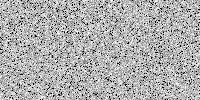
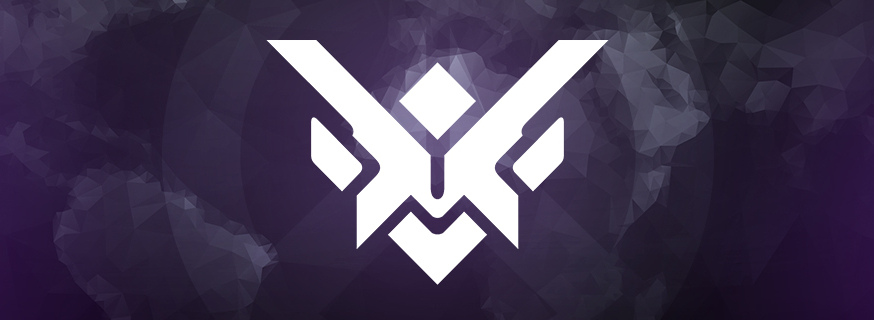
Пользователь reddit с никнеймом Neuromancerrr написал большой пост о его рейтинге в Overwatch. Он считает, что игра не дает ему подняться выше. Другие игроки разделились — одни полностью согласны с Neuromancerrr, другие считают, что надо относиться к этому проще.
В доказательство Neuromancerrr привел два других аккаунта и оба с высоким рейтингом.
Вы можете приклеить кусок непрозрачного скотча к монитору, записать свой прошлый рейтинг и посчитать результаты калибровки — когда выиграли и когда проиграли. Серьезно, зачем нужна калибровка, если она ни на что не влияет? Я очень хочу, чтобы в этой игре был полный сброс хотя-бы раз в году. За 5 сезонов у меня было 3 аккаунта: первый в низком золоте (основной), остальные — в высоком алмазе. Моя основная учетная запись, кажется, настроена таким образом, что я просто не могу подняться. Я почти уверен (учитывая рейтинг на других аккаунтах), что смог бы подняться выше, если бы мне дали сбросить аккаунт.
Многие в этом посте увидели себя — после создания вторых аккаунтов у них действительно поднимался рейтинг.
Я бы сказал, что парень, который написал это… как я. Я в точно такой же ситуации. Моя основная учетная запись «в пожизненном золоте», а другие две — «Бриллиант». Я играю на своем основном аккаунте, чтобы получить скины и золотое оружие, реальные игры — на двух других аккаунтах. Эта система не работает. Она должна сбрасывать рейтинг после каждого сезона.
Другие с этим согласились, но не совсем. Калибровка есть, но она почти ни на что не влияет — это просто игры, когда вы не видите своего рейтинга.
Единственная причина, почему калибровка все еще есть — люди, которые думают, что их рейтинг сбрасывается.
Другие считают, что калибровка — трата времени и ее нужно удалить из игры.
Я хочу, чтобы они просто убрали сброс. Я играл на втором аккаунте весь сезон, чтобы не сбрасываться на основном. Я жду изменений. Сброс не имеет смысла. Мне жаль, что они просто не уберут его. На моем основном аккаунте рейтинг «Мастер», а второй я стараюсь держать в «Алмазе». Играете несколько игр в первые несколько недель, потом это все сбрасывается. Это делает «Алмаз» плохим рангом.
Пользователи решили, что единственная причина, по которой Blizzard оставляет калибровку — топ-500 игроков. Обычным игрокам она не нужна.
Зачем это нужно за пределами топ-500? Я почти уверен, что единственная причина, по которой он поднялся до «Алмаза» — тиммейты, с которыми он играл. Это не указывает на то, что я вдруг стал играть хуже и потерял 800 очков, если не играл месяц. Эта функция, не связанная с реальными умениями — она забрасывает лоускилл-идиотов в высокий рейтинг и делает нездоровый вклад в матчмейкинг. Я бы понял это в топ-500, так как это реальный инструмент влияния на игру. Хотя даже это кажется бессмысленным — поддержка закрытого списка лучших игроков.
| Overwatch |
Всех волнует вопрос, нужно ли покупать новый компьютер для Overwatch. Пользователи YouTube вызвались ответить на этот вопрос, соорудив сравнение графики PC-версии Overwatch на минимальных и максимальных настройках — сообщают источники Gamebomb.ru.
Как отмечает Gamebomb.ru, конфигурация компьютера, на котором тестировалась игра, следующая: Intel Core i7 6700K, Nvidia GeForce GTX 980 Ti 6 ГБ, 16 ГБ оперативной памяти. Все это обслуживалось посредством операционной системы Windows 10.
Многопользовательский шутер Overwatch появился в продаже 24 мая на платформах PC, Xbox One, PS4. Популярность в сети набирает порно с участием персонажей из игры — а разработчики активно пытаются его запретить на самых различных хостингах.
Новости по теме:
Overwatch Описание Обновления от 23 Июля
В настоящее время в живой версии игры сфера наносит плоский урон в 50 единиц независимо от радиуса.
Наконец, Уход в тень сильно меняется с Мойрой, и все союзники в пределах шести метров становятся невосприимчивыми к любому урону и эффектам на одну секунду.
Только время покажет, нужны ли ей эти изменения, чтобы наконец уравновесить противоречивого героя.
Полные примечания к патчу ниже:
ОБЩИЕ ОБНОВЛЕНИЯ
Общее
Эхо
- ♦Громкость звука и расстояние были уменьшены для пассивного наведения эха противника
- ♦Улучшения в направленности звука были сделаны для звуков стрельбы и стрельбы из оружия Echo противника
Комментарий разработчика:
После первоначального выпуска Echo мы внесли некоторые изменения в уровень звука, чтобы решить проблемы, связанные с тем, что Echo слишком тихо в бою. Эти изменения увеличили громкость вражеского «Эха», а также увеличили расстояние, на котором можно услышать героя относительно его пассивного зависания. После большего количества отзывов, мы чувствуем, что эти первые попытки настроить Echo были слишком решительными. В этом патче были внесены изменения, чтобы немного снизить громкость пассивного наведения Эхо противника и увеличить расстояние, на котором слышен звук, чтобы он был более согласованным с другими шагами Героев в списке Overwatch. Для точного определения направленности были внесены дополнительные изменения как в пассивном эхо-сигнале противника, так и в огне трижды.
ЭКСПЕРИМЕНТАЛЬНЫЙ РЕЖИМ
Следующий эксперимент начинается! На этот раз мы надеемся получить ваши отзывы о некоторых обновлениях баланса. Мы используем набор правил 2-2-2 Role Queue, чтобы вы могли почувствовать, как эти изменения баланса могут повлиять на игру в реальном времени.
HERO ОБНОВЛЕНИЯ (ТОЛЬКО В ЭКСПЕРИМЕНТАЛЬНОМ)
Гэндзи
Shuriken
- ♦(Общее) Урон уменьшен с 30 до 28
- ♦(Вторичный огонь) Восстановление увеличено с 0,65 до 0,75
Комментарий разработчика:
Недавние баффы от Генджи заставили его увидеть больше игры. Это замечательно видеть, но некоторые из этих изменений отодвинули его слишком далеко. Мы оттягиваем некоторые из этих изменений, в частности, с целью уменьшения части его взрывного потенциала, и мы будем следить за ним, чтобы убедиться, что он приземлится в хорошем месте.
Мойра
Биотическая хватка
- ♦Угол прикрепления уменьшен на 37%
Биотическая сфера (только Damage Orb)
- Р♦адиус урона уменьшен с 4 до 3 метров.
- ♦Количество снарядов после обнаружения цели увеличено с -72,5% до -80%
- ♦Урон в секунду теперь масштабируется в зависимости от того, насколько близки цели к Биотической Сфере.
- ◊От 0 до 1 метра: он наносит 150 урона в секунду
- ◊От 1 метра до 3 метров: масштабируется линейно от 150 до 25 урона в секунду
- ◊Примечание: нормальный урон при жизни всегда составляет 50 урона в секунду.
- ♦Общий потенциальный урон, который может нанести Биотический шар, неизменен: всего 200 урона
Уход в тень
- ♦Теперь сверните всех союзников в радиусе 6 метров (и себя) на 1 секунду после выхода из Fade.
- ◊Фазирование делает героя невосприимчивым ко всем повреждениям и эффектам. В этом отношении он будет работать точно так же, как и форма Призрака Жнеца, или собственный эффект Исчезновения Мойры.
Комментарий разработчика:
Основная цель этих изменений Мойры состоит в том, чтобы дать игрокам Мойры возможность играть больше и улучшать свои навыки игрока. Биотический шар (урон) теперь обычно тяжелее поражать всех врагов на большой территории, но теперь будет давать меткие выстрелы со значительно увеличенным уроном в секунду. Изменение Fade предназначено для того, чтобы напрямую дать игрокам Мойры возможность сыграть в крупную игру и, если их правильно использовать, потенциально перевернуть бой в одиночку. Например, Мойра теперь может исчезать из союзников, чтобы спасти их от больших ультиматумов, таких как Самоуничтожение или Гравитон. Вы также можете исчезнуть союзника, который уже был закреплен Рейнхардтом, чтобы заставить их освободиться, сохранив их. У этого нового эффекта Fade много полезного использования, и мы с нетерпением ждем, как игроки его используют!
ИСПРАВЛЕНИЕ ОШИБОК
Общее
- ♦Исправлен баг, из-за которого присутствие игрока отображалось как в Аркаде во время игры в соревновательной открытой очереди
- ♦Исправлена ошибка, из-за которой в интерфейсе конца матча и конца сезона отображались неверные значения для вашей карьеры. SR
- ♦Исправлен баг в пользовательских играх, из-за которого комнаты появления спавнов были активны для игроков на картах Deathmatch, таких как Temple of Anubis, Hanamura и Volskaya
Герои
Brigitte
- ♦Исправлен баг, из-за которого герои со встроенной броней могли непрерывно разлагаться при получении нескольких зарядов из пакета обновления
Таран
- ♦Исправлен баг, из-за которого Wrecking Ball мог поражать противника намного быстрее, чем предполагалось, с помощью Roll Damage
Обновление для Overwatch от 14 июля

ИСПЫТАНИЕ «МАЭСТРО» ОТ СИГМЫ
Готовьтесь принять участие в испытании «Маэстро» от Сигмы и открыть особый внутриигровой контент! В течение ограниченного времени победы в режимах «Быстрая игра», «Соревновательная игра», «Аркада» и «Лаборатория» принесут вам тематический значок, легендарную эмоцию и легендарный облик «Маэстро» для Сигмы!
Смотрите, как авторы трансляций играют в Overwatch, в любое время до 27 июля, чтобы получить 6 граффити в стиле испытания «Маэстро» от Сигмы!
Подробности об испытании — на сайте Overwatch.
НОВЫЙ МУЗЫКАЛЬНЫЙ СБОРНИК: OVERWATCH CITIES & COUNTRIES
Сборник Overwatch: Cities & Countries, в который вошли музыкальные композиции для полей боя в Overwatch, уже можно прослушать! Альбом уже можно найти на нескольких популярных платформах потокового аудио*. Ознакомьтесь с подробностями на сайте Overwatch или воспользуйтесь QR-кодом в главном меню.
*Доступ к различным платформам может различаться в зависимости от региона.
ОБЩИЕ ИЗМЕНЕНИЯ
Нововведение: усовершенствования профиля
Мы изменили страницы профилей игроков, чтобы просматривать их стало проще и удобнее. Не считая графических усовершенствований, мы добавили несколько удобных функций:
- В раздел сводки добавлен счетчик времени игры в различных режимах, так что теперь можно с легкостью узнать, как долго вы играли в режиме соревновательной игры или пользовательских режимах «Мастерской».
- Статистика отображается в формате таблицы с разделением показателей на категории «В среднем/10 мин.», «Рекорд», «Всего», благодаря чему знакомиться с данными станет удобнее.
- Внутриигровые достижения теперь группируются по категориям, а игроки могут использовать фильтры, показывающие уже полученные и еще не открытые достижения.
- Значки теперь распределены по категориям, а игроки могут использовать фильтры значков по героям и по состоянию отсутствия/наличия в коллекции.
Общее
- Capture the Flag in-game achievements have been moved to the Maps category
- Added additional playback languages for Echo’s Duplicate ability video
ВНЕСЕННЫЕ ИСПРАВЛЕНИЯ
Общее
- Исправлена неполадка, в результате которой в режиме FFA в «Аркаде» не работал режим наблюдателя от 1-го и 3-го лица.
- Исправлена неполадка, в результате которой в режиме FFA в «Аркаде» экран «Поражения» отображался для победившей команды.
- Исправлена неполадка, в результате которой для игроков, участвующих в матчах в режиме FFA в «Аркаде» не сохранялись повторы игр.
- Исправлена неполадка, в результате которой звуковой эффект основного режима огня Эхо становился слишком громким, если действовал параметр «Бесконечный боекомплект».
- Исправлена неполадка в режиме «Своя игра», в результате которой комментатор в режиме «Схватка» некорректно объявлял число оставшихся убийств, если условия победы отличались от заданных по умолчанию.
- Исправлена неполадка, в результате которой после окончания матча отображались неверные цвета для победившей команды.
- Исправлена неполадка, в результате которой игроки могли отменить воспроизведение звукового эффекта приземления, удерживая клавишу прыжка.
- Исправлена неполадка в режиме обучения, в результате которой не отображались индикаторы здоровья тренировочных роботов.
- Исправлена неполадка, в результате которой экран выбора роли в главном меню отображался некорректно для участников групп, не являющихся их лидерами.
- Исправлена неполадка, в результате которой в режиме «Захват флага» не изменялся тон звукового эффекта оспаривания флага в зависимости от расстояния до точки захвата.
Герои
Эш
- Исправлена неполадка, в результате которой «Гадюка» не отображалась корректно в поле обзора камеры, когда Эш стреляла в прыжке, прицеливаясь.
Кулак Смерти
- Исправлена неполадка, в результате которой Кулак Смерти мог взбираться по стене на поле боя «Джанкертаун» при использовании эмоции.
D.Va
- Исправлена неполадка, в результате которой «Микроракеты» D.Va не усиливались за счет способностей, повышающих урон.
Гэндзи
- Исправлена неполадка, в результате которой длительность воспроизведения звукового эффекта «Отражения атак» не совпадало со временем действия способности.
- Исправлена неполадка, в результате которой Гэндзи получал урон при отражении снарядов, если находился слишком близко к противнику.
Хандзо
- Исправлена неполадка, в результате которой «Звуковая стрела» не позволяла видеть сквозь стены после того, как ее отразил Гэндзи.
Таран
- Исправлена неполадка, в результате которой Таран мог цепляться «Кошкой» вне режима шара.
- Исправлена неполадка, в результате которой при применении способности «Минное поле» некоторые мины оказывались внутри объектов окружения на поле боя «Храм Анубиса».
overwatch где хранятся настройки
Полное руководство, как оптимизировать ваш ПК, для соревновательного Overwatch 2017
Помните: с помощью этого руководства мы сосредоточимся на соревновательных настройках, которые используют профессиональные игроки, которые дадут нам лучшую производительность и низкую входящую задержку, а не на том, как выглядит игра.
1. Настройки Overwatch
1.1 Настройки графики
Запустите Overwatch и перейдите в Настройки -> Графика. Мы рекомендуем использовать настройки с изображения ниже, о котором мы поговорим больше в разделе 1.2 «Уменьшить задержку отображения». Это настройки, которые используют большинство игроков, поскольку они уменьшают задержку ввода, делают игру более гладкой, а вы также получаете более высокую частоту кадров. Когда вы играете на уровне профессионала, вам все равно, как выглядит игра. Единственное, о чем нужно заботиться, если вы серьезно относитесь к игре и хотите ее улучшить для себя, – это сделать вашу игру гладкой.
Сокращение буферизации, например, делает мышь более гладкой и точной, что облегчает прицеливание и отслеживание врагов. Эта опция немного уменьшает фпс, но это того стоит.

 Overwatch настройки графики 1
Overwatch настройки графики 1
Здесь лучше выбрать Режим экрана – Полный экран, оконный чуть медленнее, но позволяет быстро сворачивать и разворачивать игру.
Почти у всех про игроков примерно так. Как упоминалось ранее, когда вы играете на про уровне, вам все равно, как выглядит игра. Единственное, о чем вы заботитесь, это то, как работает игра. Вы хотите иметь лучшую производительность при игре на этом уровне. Чем выше фпс, тем более плавная игра.
Большинство игроков используют «Масштаб прорисовки», равный 100%. У некоторых игроков 75%, что дает вам больше фпс. Это все зависит от вас, что вы хотите использовать. Если у вас плохой компьютер и вам нужно больше фпс, выберите 75%.

 Overwatch дополнительные настройки графики
Overwatch дополнительные настройки графики
1.2 Уменьшить задержку отображения
Теперь, когда вы изменили настройки «Графики» выше, перейдите в «Учебный полигон» и нажмите CTRL + SHIFT + N. В верхней левой части вы увидите число «SIM», которое колеблется. У нас оно составляет примерно 6-7 мс.
SIM – это количество времени, которое требуется для перемещения курсора на экране. Вам нужно, чтобы это число было как можно меньше. Ниже 10 хорошо.
Настройки, которые мы изменили в 1.1 Настройки графики, влияют на SIM положительно. Но если у вас есть «Тройная буферизация», «Вертикальная синхронизация» и т. д., число SIM будет выше, что плохо. Вот почему мы отключили их.
Как сделать это число еще ниже?
Если вы установите масштаб прорисовки на 75% или ниже, это может привести к тому, что ваш SIM снизится. Изменение «Overwatch» на «Высокий приоритет» в диспетчере задач также может сделать SIM ниже.
1.3 Настройки звука
У большинства людей есть «Громкость музыки», которая вполне подходит, но если вы хотите услышать, как кто-то подкрадывается к вам, лучше отключить ее.
Предположим, вы играете за Маккри, защищающего 2 точку, и если вам удастся защитить ее, вы получите ничью. Осталось 10 секунд, а Трейсер убила вас сзади, и вы проиграли матч, потому что вы там умерли. Вы не могли слышать, как Трейсер кралась позади вас, потому что начинается музыка продолжительностью 10 секунд. Если бы у вас «Громкость музыки», была установлена на «0», вы бы услышали Трейсер и могли бы легко использовать свою «E» на ней, которая, вероятно, дала бы вам ничью вместо поражения.
Если вы хотите включить «Громкость музыки», никаких проблем. Но подумайте о матчах, которые вы могли бы выиграть, если бы вы отключили ее.

 Overwatch настройки звука
Overwatch настройки звука
2. Настройки видеокарты
2.1 Обновление графических драйверов
Обновляя драйвер видеокарты, вы можете получить значительное увеличение кадров в секунду. Особенно, если это прошло очень много времени с момента последнего обновления. Если вы не знаете, какая у вас модель GPU, вы можете легко найти ее, выполнив поиск dxdiag в панели поиска Windows. Появится окно, а на вкладке «Экран» находится имя модели графического процессора.
Ссылки на страницы загрузки драйверов GPU:
2.2 Изменение разрешения Nvidia
Здесь вам нужно перейти на максимальное разрешение, поддерживаемое вашим монитором, а также самую высокую частоту обновления.

 Изменение разрешения Nvidia
Изменение разрешения Nvidia
Примечание: Перед изменением настройки частоты обновления убедитесь, что монитор поддерживает ее. Выбор частоты обновления, которую не поддерживает монитор, может повредить монитор.
2.3 Настройка Nvidia для цвета рабочего стола
Настройка «Digital Vibrance» заставит ваш монитор выглядеть более ярким, что облегчит обнаружение врагов, скрывающихся в темных областях карты. Цифровая вибрация важнее в такой игре, как CSGO больше, чем в Overwatch, и она определенно более популярна в CSGO среди профессионалов, чем в Overwatch, но некоторые игроки в Overwatch также используют ее. Те, кто ее использует, ставят ее на 70 – 100%.

 Настройка Nvidia для цвета рабочего стола
Настройка Nvidia для цвета рабочего стола
2.4. Настройка размера и положения рабочего стола Nvidia
Выберите «Соотношение сторон» и выполните масштабирование: «GPU».

 Настройка размера и положения рабочего стола Nvidia
Настройка размера и положения рабочего стола Nvidia
2.5 Nvidia Управление настройками 3D
Управление настройками 3D – это самые важные настройки Nvidia, которые могут дать вам больше кадров и сделать игру очень гладкой. В течение многих лет мы играем в соревновательные игры с такими настройками, которые основаны на том, что используют лучшие игроки. Эти настройки уменьшат входную задержку и сделают игру более отзывчивой, что именно то, что нам нужно в соревновательной игре, где миллисекунды решают, выиграете вы или проиграете матч. Мы хотим иметь преимущество над нашим врагом.

 Nvidia Управление настройками 3D
Nvidia Управление настройками 3D

 Nvidia Управление настройками 3D 2
Nvidia Управление настройками 3D 2
Примечание: Обычно вам нужно выставить Shader Cache «ON», который должен сделать вашу игру гладкой, но если по какой-то причине игра не выглядит гладкой, попробуйте изменить его на «OFF».
3. Настройки Windows
3.1 Параметры питания Windows
Включите план «Высокая производительность» в Управлении питанием Windows. Чтобы найти «Электропитание», вы можете либо пойти в панель управления, и найти ее там, либо перейти в панель поиска Windows и найти «Электропитание».

 Параметры питания Windows
Параметры питания Windows
3.2 Отключить Xbox DVR для Windows 10
Xbox DVR включен по умолчанию в Windows, и он понижает фпс в играх. Если вы не используете Xbox DVR, то почему он включен? В CSGO это может значительно снизить фпс, и если вы включили его, появится окно с сообщением о том, как отключить его.
Самый простой способ отключить Xbox DVR – отключить его в приложении Xbox в Windows. Открыть приложение Xbox -> Настройки -> Xbox DVR -> Отключить «Записать видеоролики и скриншоты с помощью игрового DVR»
Трудный путь – войти в «Редактор реестра» и отключить его там. Следующая ссылка показывает, как это сделать:
4. Настройки мыши
4.1 Настройки DPI и частоты опроса
В Overwatch вам обычно нужно использовать 800 или 1600 dpi, потому что если вы используете 400 dpi, мышь пропустит пиксели. Вы меняете DPI, перейдя к программному обеспечению мыши. Некоторые мыши, например, Zowie, имеют переключатель DPI на мышке.
Мы рекомендуем использовать 1000 Гц / опрос, если ваша мышь поддерживает его.
4.2 Чувствительность
Чувствительность мыши – это то, что вам нужно, настроить под себя. Сыграйте несколько матчей с разной чувствительностью и настройте ее по своему вкусу.
Если вы не можете найти чувствительность, с которой вам комфортно, мы обычно рекомендуем начинать с 5 или 7 и 800 точек на дюйм, а затем настраивать по своему вкусу, потому что такую используют большинство профессионалов.
5. Дополнительные настройки, которые вы можете сделать
Помимо всего, что мы уже упоминали, вы также можете:
- Обновить все драйвера – это может привести к увеличению фпс.
- Просканировать свой компьютер на наличие вирусов с помощью антивирусной программы.
- Установить Overwatch на SSD – ускоряет загрузку карт.
Надеемся, что вы нашли это руководство по оптимизации полезным. Не стесняйтесь комментировать, если у вас есть какие-либо вопросы.
источник
Где сохраняются лучшие моменты Overwatch
Лучшие моменты Overwatch сохраняются в папке Мои документы/Overwatch/Videos/Overwatch.
Игра собирает ваши основные моменты и предлагает лучшие моменты для вас. Пять основных моментов всегда будут сохраняться в течение 24 часов. Что еще более важно, есть раздел «Недавние», который будет собирать моменты, которые вы записали вручную.
После того, как в игре произошел какой-то крутой момент, вы можете нажать клавишу F9, и игра добавит в закладки и запомнит этот момент геймплея, сохранив его в 12-секундном клипе. Затем из меню основных моментов вы можете сохранить и экспортировать эти моменты различными способами. Будет сохранено до 36 «недавно записанных» моментов.
Когда вы используете функцию записи на ПК, она дает вам возможность записывать видео различными способами. Например: если вы играете на слабой системе, которая не может обрабатывать высокие графические настройки, вы все равно можете записывать видео со скоростью 4K 60fps. Очевидно, что чем выше вы выберете настройки, тем больше будет размер файла.
источник
Собирем компьютер для Overwatch


original text and screenshots by logicalincrements.com
Overwatch – многопользовательский командный шутер от первого лица, разработанный и выпущенный Blizzard, создателями одних из самых популярных игр на планете. Игроки выбирают героя из списка уникальных персонажей, присоединяются к команде, чтобы сражаться с другими игроками в различных игровых режимах. Игра отличается уникальным графическим стилем, который с одной стороны выглядит современно, а с другой очень сильно напоминает старые ламповые творения Blizzard. Игра, учитывая ее визуальную составляющую, выдает хорошую производительность даже на слабых ПК.
Мы по традиции разберем графические настройки игры, а также протестируем их влияние на производительность. Также мы дадим несколько рекомендаций по поводу того, какие комплектующие вам понадобятся для кофмортной игры. Если вам не терпится увидеть рекомендации — пройдите сюда .
Если вы уже собрали ПК и хотите просто увидеть анализ графических настроек, зацените главу с Графическими настройками.
Оглавление:
Overwatch рабоатет на новом, проприетарном (собственная разработка компании) движке, который все неустанно хвалят . Согласно информации, собранной во время бета-тестирования, игра нагружает процессор сильнее, чем другие шутеры от первого лица. Несмотря на это, Overwatch не сильно требователен к компьютеру, что удивительно, учитывая его быстрый темп и визуальный аллюр.
Для начала, давайте взглянем на классы сборок ПК, которые подойдут для игры в Overwatch.
Что покупать?
Мы разделим сборки ПК по «классам», причем каждый класс будет содержать самую мощную, самую надежную и наименее дорогостоящую комбинацию комплектующих по этой цене. Данные бенчмарки предполагают, что все графические настройки в игре установлены на максимум, либо включены. Вы можете улучшить производительность своего ПК, если поиграетесь с некоторыми графическими настройками, однако это мы разберем более подробно ниже. Нажав на название сборки, вы тут же попадете в таблицу, в которой размещены все комплектующие для желаемой сборки, а также ссылки на магазины, которые предлагают их по лучшей цене на рынке на данный момент.
Важно: Все тесты проводились на Ультра настройках, не Эпических (самые высокие в Overwatch). На Эпических настройках увеличивается масштаб прорисовки (Render Scale), который заметно понижает производительность и требует больших графических и вычислительных мощностей для стабильного и высокого FPS.
| Класс | 1600×900 | 1920×1080 | 2560×1440 | 3840×2160 |
| Ультрабюджетный ($190) | Пытка | Пытка | Пытка | Пытка |
| Низкобюжетный ($240) | На грани | На грани | Пытка | Пытка |
| Минимальный ($340) | На грани | На грани | На грани | Пытка |
| Бюджетный ($390) | Очень плавно | Очень плавно | Можно играть | Пытка |
| Скромный ($410) | Как шелк | Очень плавно | Плавно | Можно играть |
| Неплохой ($450) | Как шелк | Как шелк | Как шелк | Плавно |
| Хороший ($490) | Как шелк | Как шелк | Как шелк | Плавно |
| Очень хороший ($530) | Как шелк | Как шелк | Как шелк | Очень плавно |
| Отличный ($630) | Как шелк | Как шелк | Как шелк | Очень плавно |
| Великолепный ($750) | Как шелк | Как шелк | Как шелк | Как шелк |
| Превосходный ($1000) | Как шелк | Как шелк | Как шелк | Как шелк |
| Выдающийся ($1100) | Как шелк | Как шелк | Как шелк | Как шелк |
| Исключительный ($1400) | Как шелк | Как шелк | Как шелк | Как шелк |
| Энтузиаст ($1600) | Как шелк | Как шелк | Как шелк | Как шелк |
| Экстремист ($2500) | Как шелк | Как шелк | Как шелк | Как шелк |
| Монстр ($3,500+) | Как шелк | Как шелк | Как шелк | Как шелк |
| Объясним: | ||
| Ниже 20 FPS | Пытка | Дерганая анимация, лаги и фризы. |
| 20-30 FPS | На грани | Ok для некоторых. AKA “Кинематографичный FPS”. |
| 30-45 FPS | Можно играть | Удовлетворяет большинство, но не всех! |
| 45-60 FPS | Плавный | Плавная анимация без лагов. |
| 60-90 FPS | Очень плавный | Показатель говорит сам за себя. |
| Выше 90 FPS | Как шелк | Криминальный FPS. Для хардкорных и профессиональных игроков. |
Важно: Видеокарты от NVIDIA выдают на 10% больше производительности, чем их эквиваленты от AMD.
Немного о фреймрейте (FPS)
Количество кадров в секунду (FPS) это то количество изображений, которое компьютер выдает за секунду. Более высокое значение частоты кадров означает, что на вашем экране будет отображаться больше изображений в секунду — ключ к плавности анимации. С низкими показателями частоты кадров анимация кажется рваной и заторможенной, что плохо сказывается на общем игровом процессе и количестве вырабатываемого серотонина в головном мозге.


Разница между 50, 25, и 12.5 FPS.
В рекомендациях мы будем стараться придерживаться тех сборок, которые будут выдавать стабильные 60 FPS. Конечно, некоторым игрокам будет достаточно и 30 FPS, но это целиком зависит от игрока и, в первую очередь, от самой игры.
Сравнение типовых разрешений экрана


Системные требования Overwatch
Перед тем как мы начнем разбирать, какие компоненты ПК влияют на производительность в Overwatch, давайте взглянем на официальные системные требования игры от Blizzard:
Минимальные системные требования:
- GPU: NVIDIA GTX 460, Radeon HD 4850, или Intel HD Graphics 4400
- CPU: Intel Core i3 или AMD Phenom X3 8650 (современный эквивалент: Intel Pentium G4560 )
- ОЗУ: 4 GB RAM
РЕКОМЕНДУЕМЫ СИСТЕМНЫЕ ТРЕБОВАНИЯ:
- GPU: NVIDIA GTX 660 или Radeon HD 7950 (современный эквивалент: RX 560 )
- CPU: Intel Core i5 или AMD Phenom II X3 (современный эквивалент: i3-8100 )
- ОЗУ: 6 GB RAM
Как видите, системные требования очень щадящие. Сборка класса «Минимальный» ($375) в нашей таблице отлично соответствует рекомендуемым системным требованиям.
Видеокарты для Overwatch
Если сравнивать Overwatch с другими современными играми, то мы увидим, что она не особо требовательна к видеокарте. Тем не менее, чтобы важать максимум FPS и иметь достойную картинку, необходимо будет все же раскошелиться на приличный GPU.
Для игры на Ультра настройках в 1080p и 60 FPS, мы рекомендуем хотя бы RX 560 .
Для игры на Ультра настройках в 1440p и 60 FPS, мы рекомендуем GTX 1050 Ti или RX 560 . Для 60 FPS на Ультра настройках в 4K, либо для 144 FPS в 1440p, вам понадобится GTX 1070 или выше.
Процессоры для Overwatch
Процессор важен для Overwatch, но игра не предъявляет к нему каких-либо заоблачных требований.
С недорогим Intel Pentium G4560 ваш средний FPS будет где-то в районе 100 FPS.
Для 144 FPS в Overwatch нужен хотя бы Intel i3, например i3-8100 , либо AMD Ryzen 5, например Ryzen 5 2400G . Дополнительные ядра увеличат ваши показатели минимального FPS. Для того, чтобы стабильно быть в районе 144FPS и выше, рассмотрите покупку i5, например i5-8400 или лучше. Данные процессоры будут актуальными еще несколько лет, плюс они отлично покажут себя в более требовательных играх.
Разбираем графические настройки Overwatch. Играем без лагов.
Настройки графики разбиты на 3 секции: Настройки экрана, Настройки графики, Дополнительные настройки графики.
Настройки экрана
В них входят Разрешение экрана, Поле обзора, Вертикальная синхронизация (VSync).
Если вы хотите увеличить FPS не жертвуя качеством картинки, выключайте Тройную Буферизацию и убирайте Ограничение частоты кадров.
Графические настройки
В этой секции нам дают выбрать один из 5 пресетов качества графики — Низкий, Средний, Высокий, Ультра, Эпичческий.
Все наши тесты проводились на Ультра пресете, который стоит уровнем ниже Эпического. Понизив пресет вы значительно улучшите производительность, но более эффективным методом будет тонкая настройка параметров во вкладке Дополнительные настройки.
Дополнительные настройки графики
Данная секция позволит гибко настроить производительность под себя — в ней мы насчитали аж 15 параметров! Давайте раберем их подробно, начиная с тех настроек, которые больше всего влияют на производительность.
Масштаб прорисовки
Масштаб прорисовки даунсемплит или суперсемплит разрешение рендера игры. Например, если у вас монитор с нативным разрешением 1080p, вы спокойно можете играть в 4K, увеличив масштаб прорисовки до 200%. Картинка станет четкой, исчзнут зубчатые края с граней объектов. По аналогии, если вы опустите масштаб рендера ниже 100%, картинка станет размытой, но FPS возрастет значительно.
“Высокий” пресет выставляет масштаб прорисовки в 100%, т.е игра будет рендерится в нативном разрешении вашего монитора. “Ультра” пресет увеличивает масштаб прорисовки до 150%, а “Эпический” — до 200%.
Из всех настроек, Масштаб разрешения больше всех влияет на производительность. Мы рекомендуем держать его на уровне 100%, а увеличивать его следует только в том случае, если ваша система сможет это потянуть. Если вы довольны своим FPS, попробуйте увеличить Масштаб прорисовки и посмотреть, стоит ли улучшение качества картинки падения производительности.
Влияние на производительность :
65% между “Высокое” и “Эпическое”.
45% между “Низкое” и “Высокое”.
Перемещайте слайдер , чтобы сравнить Масштаб прорисовки в режиме Высокий (100%) и Эпический (200%).
Перемещайте слайдер , чтобы сравнить Масштаб прорисовки в режиме Низкий(50%) и Высокий (100%).
Качество текстур
Влияет на внешний вид текстур, покрывающих модели персонажей и окружающий мир. Высокие значения данного параметра подъедают VRAM, что может привести к падению производительности на бюджетных видеокартах. Обладателям карт с объемом памяти 2GB недоступен режим “Высокое”.
Влияние на производительность :
3-4% между Низкое и Высокое.
Перемещайте слайдер , чтобы сравнить Качество текстур в режиме Низкое и Высокое.
Перемещайте слайдер , чтобы сравнить Качество текстур в режиме Низкое и Высокое.
Качество фильтрации текстур
Данная настройка влияет на то, каким образом текстуры применяются к 3D моделям. Конкретно в этой игре данная настройка влияет на на общую форму текстур и блоков на 3D моделях.
Влияние на производительность :
3-4% между Низкое и Эпическое.
Детализация тумана
Если честно, мы так и не поняли, на что влияет эта настройка. Разницы между Низким и Ультра режимами практически нет, но FPS просажвается просто катастрофически! Поэтому если ваш фреймрейт не дотягивает до желаемых значений, советуем начать с понижения качества данного параметра. (Если кто-то хоть что-то знает про Детализацию тумана, пишите в комментарии, нам всем будет интересно)
Влияние на производительность :
12-15% между Низкое и Ультра
Перемещайте слайдер , чтобы сравнить Детализацию тумана в режиме Низкий и Ультра.
Динамические отражения
Настройка сильно влияет на FPS, но в режиме Низкое отражения выглядят относительно неплохо.
Влияние на производительность :
20% между Низкое и Высокое. 7-8% между Выкл и Низкое.
Перемещайте слайдер , чтобы сравнить Динамические отражения в режиме Выкл и Низкое.
Перемещайте слайдер , чтобы сравнить Динамические отражения в режиме Низкое и Высокое.
Настройка отвечает за детализацию теней. На Ультра тени выглядят четко и детально, но по мере понижения качества тени становятся все более размытыми.
Влияние на производительность :
5-6% между Низкое и Ультра. Еще
Перемещайте слайдер , чтобы сравнить Тени в режиме Выкл и Низкое.
Перемещайте слайдер , чтобы сравнить Тени в режиме Низкое и Ультра.
Детализация моделей
Да, вы угадали: настройка отвечает за детализацию моделей в игре!!
Влияние на производительность :
Перемещайте слайдер , чтобы сравнить Детализацию моделей в режиме Низкое и Ультра.
Детализация эффектов
Влияние на производительность зависит от того, что происходит на экране, но даже в самых нагруженных сценах FPS не проседает больше чем на 5%.
Влияние на производительность :
Качество освещения
Настройка отвечает за яркость и количество света в игре.
Влияние на производительность :
Перемещайте слайдер , чтобы сравнить Качество освещения в режиме Низкое и Ультра.
Сглаживание
Сглаживание избавляет от зубчатых краев на гранях объектов. В игре оно не особо влияет на производительность, поэтому рекомендем выставлять его настолько высоко, насколько позволяет мощность вашей системы.
Влияние на производительность :
Качество рефракции
Мы не нашли визуальных отличий между максимальным и минимальным режимом данного параметра. На производительность также он особого влияния не оказывает.
Влияние на производительность :
3-4% между Низкое и Высокое.
Локальные отражения
Ох и влияет этот параметр на картинку, причем не затрагивая при этом производительность! Можете выключить этот параметр, если вы уж совсем не любите отражения в игре. Мы рекомендуем оставить его включенным. Просто сравните скриншоты:
Влияние на производительность : меньше 1%.
Перемещайте слайдер , чтобы сравнить Локальные отражения в режиме Выкл и Вкл.
Ambient Occlusion
Ambient Occlusion добавляет тени в местах, где встречаются два объекта, либо когда один объект блокирует попадание света на другой, что в итоге добавляет реалистичности картинке. AO не сильно влияет на производительность в Overwatch
Влияние на производительность :
Перемещайте слайдер , чтобы сравнить Ambient Occlusion режиме Выкл и Вкл.
ВЫБИРАЕМ ОПТИМАЛЬНЫЕ НАСТРОЙКИ ДЛЯ Overwatch
Если ваша система на мксимальных настройках выдает 60 FPS, мы рекомендуем настройки не менять и оставить как есть.
Однако если ПК не выдает заветный фреймрейт, либо он не дотягивает до частоты обновления вашего монитора, то можно поиграться с некоторым настройками, не жертвуя качеством картинки. К сожалению, снижение качества нескольких настроек одновременно не будет обладать кумулятивным эффектом на общую производительность в целом: снижение качеcтва двух настроек одновременно, которые по отдельности дают 10% прироста производительности, даст вам общий прирост только в 10-12%.
УЛУЧШАЕМ FPS (НЕМНОШК), ПРИ ЭТОМ СТАРАЯСЬ СОХРАНИТЬ КАЧЕСТВО КАРТИНКИ:
УЛУЧШАЕМ FPS (УМЕРЕННО), ЖЕРТВУЯ НЕМНОГО КАЧЕСТВОМ КАРТИНКИ (В ДОПОЛНЕНИЕ К ПРЕДЫДУЩИМ ШАГАМ):
- Выключаем Динамические отражения
- Выставляем тени на Среднее или Низкое
- Выставляем Качество освещения на Среднее или Низкое
Если не помогло
- Выставите все настройки кроме Масштаб прорисовки на Среднее или Низкое
- Отключаем Ambient Occlusion
- Крайняя мера: Выставляем Масштаб прорисовки на 75% или даже 50%. Игра будет выглядеть ужасно, но зато производительность вырастет в разы.
Если вы до сих пор получаете неиграбельный FPS, то вам, к сожалению, пора апрейдить свой ПК.


СБОРКИ ПК И ИХ СРАВНЕНИЕ
Чтобы понять, какую производительность покажет ваш ПК в данной игре, необходимо учесть следующие факторы:
- В каком разрешении будем играть (обычно это нативное разрешение вашего монитора)
- Желаемое качество картинки
- елаемая плавность геймплея
Мы стремимся к стабильным +60 FPS на ультра настройках. Если вы хотите понизить некоторые настройки графики, или вас устраивает FPS ниже 60, то обойтись можно и сборкой среднего класса.
Ниже мы привели сборки, которые будут выдавать 60 FPS, ранжированные по возрастанию разрешения экрана.
1600×900
Сборка «Скромный» с RX 560 и R5 1500X отлично подойдет для 1600×900 и обойдется приблизительно в $400.
1920×1080 (1080p)
Все та же сборка “Скромный” будет выдавать достойный FPS в 1080p.
Однако если вы планируете играть в более требовательные игры в 1080p, рассмотрите сборку «Очень хороший».
2560×1440 (1440p)
Сборка «Хороший» с GTX 1050 Ti и R5 1500X будет идеальна для 1440p.
Для более требовательных игр в 1440p, вам понадобится как минимум сборка «Превосходный».
3840×2160 (4K)
Сборка “Превосходный” лекго справится с 4K. В ней вы найдете мускулистый GTX 1070Ti и i7-8700K . Она справится практически с любой современной игрой в 4K. Придется при этом опустить качество пары настрое, естественно.
источник
По запросу, этот пост является дополнением к статье о настройках и настройках overwatch pro, которую мы выпустили.
В прошлый раз мы говорили о мониторах, мышах и клавиатурах, а также о периферии. Если вы заинтересованы в их проверке, мы лично используем монитор BenQ XL2411Z, мышь Razer Deathadder и клавиатуру KBC Poker 3. На этот раз мы сосредоточимся больше на конкретных настройках видео в overwatch.
Overwatch будет выпущена в конце этого месяца.Теперь возникает важный вопрос — как вы будете оптимизировать настройки видео, пока не выйдет конкурентное воспроизведение?
Мы провели некоторое исследование, а также некоторые внутриигровые тесты, чтобы дать вам ответ. Идея состоит в том, чтобы представить вам, ребята, лучшие оптимизированные настройки для воспроизведения видео в режиме Overwatch. Разобравшись с этими невеселыми вещами, вы можете вернуться к стрельбе по голове.

РАЗРЕШЕНИЕ — Установите для него лучшее разрешение и частоту обновления вашего монитора ( Гц, ).
ПОЛЕ ЗРЕНИЯ — Более высокое поле зрения обеспечивает более широкое зрение справа и слева.
ASPECT RATIO — Используйте 16: 9 , так как вы оставите поле обзора слева и справа при 16:10 — не влияет на FPS.
VSYNC — Уменьшает разрыв экрана при замене входного сигнала. — Включайте, только если разрыв экрана невыносим.
ТРЕЙЛ БУФЕРИНГ — Включается только в сочетании с Vsync и имеет проблемы с разрывом экрана и / или заиканием.Может вызвать проблемы с задержкой управления и / или задержкой ввода.
LIMIT FPS — Выключите, чтобы получить наивысший FPS , который может произвести ваша установка. Причина всегда стремиться к максимальному FPS вы можете получить здесь. Стоит только установить на основе дисплея , когда ваш FPS сильно колеблется.
КАЧЕСТВО ГРАФИКИ — Относится к следующим настройкам.

RENDER SCALE — 100% — все, что ниже, выглядит пиксельным, уменьшайте его, только если у вас нет других настроек для настройки.Если вы превысите 100%, ваш FPS резко снизится до , и разница не слишком заметна.
КАЧЕСТВО ТЕКСТУРЫ — Повышение его качества не вносит заметных изменений в качество в игре. Вдобавок к этому вы сбросите больше FPS . Поддерживая его на среднем уровне, вы получите прилично выглядящие текстуры без ущерба для вашего FPS . Если вам все еще нужно больше FPS , переключите его на low , текстуры будут выглядеть сильно пикселизированными.
КАЧЕСТВО ФИЛЬТРАЦИИ ТЕКСТУРЫ — Изменения качества практически не заметны. Когда вы поднимаете его, вы получаете примерно 4% FPS снижение. Держите его на низком уровне — 1x .
LOCAL FOG DETAIL — Вы хотите меньше FPS и Fog, блокирующее ваше зрение?
ДИНАМИЧЕСКИЕ ОТРАЖЕНИЯ — Примерно на 20% ниже FPS при включении. Не дает никаких преимуществ при использовании. Отключи это.
ДЕТАЛИ ТЕНЕЙ — Вы не можете отключить тени в Overwatch.Что вы можете сделать, это отключить Shadow Detail. Это увеличит ваш FPS примерно на 30%. Тени выглядят не так детально, но производительность FPS того стоит. Но тени врагов начинают показываться только тогда, когда вы поворачиваете Shadow Detail , по крайней мере, на минимум. Если вам небезразлично видеть врагов, которые раньше находились за поворотами из-за их теней, тогда положите Shadow Detail на низкое. Так как в конкурентной среде не следует воспринимать тень врагов легкомысленно, рекомендуемое значение Shadow Detail установлено на уровне и .
ДЕТАЛИ МОДЕЛИ — Все, кроме низких деталей модели , кусты появляются в определенных частях карт. Они ограничивают вашу прямую видимость, поэтому поместите ее на , низкую . Вы также будете иметь чуть больше FPS .
ДЕТАЛИ ЭФФЕКТОВ — Эффекты все еще будут отчетливо видны при низких настройках . Бесплатно FPS , не отказываясь от важной информации о противнике.
КАЧЕСТВО ОСВЕЩЕНИЯ — Вынужденное цветение Overwatch уже действительно высоко.Если вы увеличите Light Lighting Quality , вы будете ослеплены, когда смотрите на свет или на части, освещенные светом. Превращение в low также повышает ваш FPS .
КАЧЕСТВО АНТИАЛИИ — Более гладкие края — Рекомендуется FXAA , поскольку вы потеряете только 900% FPS на 3%. В отличие от других вариантов, они уменьшают ваш FPS на примерно на 10% -13% . Если вы все еще хотите, чтобы FPS отключили его полностью, края будут выглядеть довольно плохо.
КАЧЕСТВО ОТРАЖЕНИЯ — Качество преломления относится к качеству света при его изгибе при прохождении через определенные условия или объекты, через которые вы можете видеть. Из-за вынужденного цветения Overwatch большинству людей приходится щуриться в игре, когда они смотрят на свет или на участки, освещенные светом. Так как вы не хотите носить солнцезащитные очки во время игры в Overwatch, вам следует максимально опустить их. Ваш FPS также немного повысится.
КАЧЕСТВО СКРИНШОТОВ — Относится к качеству скриншотов, которые вы делаете в игре.
ЛОКАЛЬНЫЕ ОТРАЖЕНИЯ — Нет заметных изменений, за исключением потери 5% FPS при просмотре отражений. Выключить.
AMBIENT OCCLUSION — добавляет определенную глубину теням и освещению в целом. Уменьшает FPS примерно на 15% при включении. Больше FPS, , так что стоит выключить.
Спасибо за чтение!
,Конкурсная система ранговTL; DR Используйте настройки на фотографиях, когда вы хотите получить прилично выглядящую графику, сохраняя при этом максимально возможное значение FPS .Если после этого у вас все еще будут проблемы с FPS , прочитайте статью и измените некоторые настройки.
Overwatch — полное руководство
Полный и актуальный обзор всех изменений, конкурентных рангов и системы конкурентных рейтингов
Обновление — 25/04/2017
Мы обновили этот пост с нашими результатами калибровки мест размещения и последними изменениями, внесенными Blizzard в отношении полос побед и затухания SR.
Как многие из вас, вероятно, знают, система рейтинга навыка Overwatch подверглась серьезной переработке в начале второго сезона.В этом посте мы хотим рассказать обо всем, что связано с тем, как работает наша нынешняя конкурентная система. Начиная от различных уровней рейтинга соревновательных навыков, вплоть до снижения рейтинга навыков и 500 лучших механизмов продвижения.
Это пункты, которые мы рассмотрим в нашей статье:
- Overwatch Конкурентные ранги
- Механика Рейтинга Навыков и Распад
- Топ 500 Механика
- Калибровка размещения
- Ограничения для вечеринок / групп
- конкурентных очков и рейтинговые награды
УРОВЕНЬ КОНКУРЕНТОСПОСОБНОСТИ
Капитальный ремонт уровней ранга и всей конкурентной системы с 1 по 2 сезон включает в себя ряд изменений.В первую очередь, новые конкурентные рейтинговые ярусы. Вот таблица, которая показывает различные уровни рейтинга навыков как в первом сезоне, так и в настоящее время —
| Сезон 2 Ранг | Сезон 2 Рейтинг навыков | Сезон 1 Рейтинг навыков |
|---|---|---|
| Бронза | 1 — 1499 | 0 — 29 |
| Серебро | 1500 — 1999 | 30 — 39 |
| Золото | 2000 — 2499 | 40 — 49 |
| Платина | 2500 — 2999 | 50 — 59 |
| Бриллиант | 3000 — 3499 | 60 — 69 |
| Мастер | 3500 — 3999 | 70 — 79 |
| гроссмейстер | 4000 — 5000 | 80 — 100 |
Вот как выглядят значки нового и текущего ранга на разных уровнях —
Шкала рейтинга умений была изменена с 100 на 5000 с целью дать игрокам лучший показатель их личного уровня мастерства среди большой базы игроков, а также вводить ранговые уровни, чтобы вознаграждать игроков за их соревновательную игру, помогая им чувствовать себя более узнаваемыми ,Система Top 500 работает точно так же, только с несколькими незначительными изменениями, о которых мы поговорим позже в этой статье.
МЕХАНИКА ПОЛУЧЕНИЯ И УТРАТЫ НАВЫКОВ РЕЙТИНГА
Существует ряд факторов, которые влияют на то, как вы получаете и теряете рейтинг навыков в режиме конкурентной игры Overwatch. Изменения, сделанные во втором сезоне Blizzard, направлены на то, чтобы помочь игрокам быстрее откалибровать свой ранг и стимулировать последовательную игру или тренировку.
Здесь мы хотим выделить некоторые факторы, которые влияют на то, какой рейтинг навыков вы можете получить или потерять во время любого соревновательного матча. Мы надеемся, что эта информация поможет игрокам лучше понять, как их рейтинг навыков меняется между играми.
Факторы, влияющие на прирост и потерю рейтинга умений:
- Индивидуальная производительность — Чем выше ваша производительность в игре, тем больше вы получите навыка. Вы можете следить за этим, глядя на медали, которые вы получаете во время соревновательного матча. Начиная от золота и бронзы, они показывают, насколько хорошо вы играете в игре по сравнению с вашими товарищами по команде.
- Последовательные победы или поражения — После изменений, внесенных Blizzard в систему серий побед / поражений, это уже не является важным фактором.Мы ощутили существенный выигрыш в СР только после того, как выиграли более 20 игр, а иногда даже после 20 побед увеличение прироста СР не наблюдается.
- Честная игра? — Ваша команда — аутсайдер? Если это так, вы можете получить больше рейтинга навыка при победе, а также потерять меньше при поражении в матче. Для овердогов это наоборот, меньше выигрывай и больше теряй за потери.
- Снижение рейтинга умений — Заметили, что ваш рейтинг умений медленно ползет вниз, когда вы не играете? Это называется распадом.Вы потеряете 50 очков квалификации в день после начального льготного периода в 7 дней. Только игроки с рейтингом Мастер и Гроссмейстер влияют на распад, и если вы распадаетесь в Топ-500, вы мгновенно выбываете из Топ-500. Чтобы остановить распад, вам нужно будет играть 1 игру в день или 7 игр в неделю.
Несмотря на это, система оценки навыков далека от совершенства, и может быть неприятно играть в соревнования, когда вы играете с троллями или попадаете в крупную серию неудач.Мы рекомендуем игрокам сделать перерыв, когда это произойдет, что может помочь, но мы также предлагаем пилотируемые и групповые / дуэтные услуги для подъема по рейтингу навыков, вы можете узнать больше об этом здесь.
ТОП 500 МЕХАНИКА
Нынешняя система Top 500 на самом деле относительно проста. Вам просто нужно быть одним из 500 лучших игроков в вашем регионе, чтобы получить это престижное звание. Здесь мы перечислим все, что вам нужно знать о системе Top 500 в Overwatch.
- Станьте одним из 500 игроков с самым высоким рейтингом квалификации в вашем регионе, чтобы пройти квалификацию
- Сыграйте не менее 50 соревновательных игр исключительно в вашем регионе
- Чтобы получить право на получение 500 лучших наград, нужно набирать 500 лучших игроков только один раз в течение сезона.
- Decay мгновенно выбивает вас из топ-500, если вы не можете играть по крайней мере в 7 соревновательных играх в неделю.
С изменениями, внесенными Blizzard в систему Top 500, они намеревались сделать так, чтобы игроки не могли попасть в Top 500 по чистой случайности или после счастливой серии игр, а также отговаривать игроков от достижения Top 500 и холостого хода до конца сезона. ,
КАЛИБРОВКА РАЗМЕЩЕНИЯ
Много было сказано, угадано и протестировано о том, как работает калибровка ранга Overwatch после изменений в первом сезоне. Ничего нельзя сказать наверняка, но вот что мы знаем о местах размещения.
- Возможно попасть к Мастеру или Гроссмейстеру после размещения с незарегистрированных аккаунтов. Это еще не было проверено, но здесь, в Boostards, мы видели много незарегистрированных аккаунтов (т.е. ни одного соревновательного матча в течение всех сезонов) в Master или Grandmaster.
- MMR Quickplay влияет на первоначальную калибровку для мест размещения без рейтинга. В основном на основе коэффициента выигрыша и отдельных результатов. Чем выше ваш MMR для быстрой игры, тем сложнее будет ваше размещение игр, и тем более высоким рангом вы сможете достичь после калибровки.
- Богатые становятся богаче, а бедные — беднее. Из того, что мы заметили в 3-м сезоне, аккаунты с высоким рейтингом во 2-м сезоне по-прежнему ставили действительно высокие после калибровки даже с множественными потерями при размещении, в то время как аккаунты с более низким рейтингом получают не столь удовлетворительное размещение даже после 10 побед.Мы не уверены, последует ли эта тенденция в 4-м сезоне, и мы сообщим всем наши результаты, когда у нас будет достаточно данных.
Опять же, наши выводы не основаны на фактах и основаны на нашем опыте, который помог многим игрокам завершить калибровку их размещения за последние 3 сезона, и если у нас появятся какие-либо новые результаты, мы обновим этот пост в будущем.
Мы понимаем, что размещение является очень важным делом для большинства игроков, поэтому мы предлагаем пилотные и дуэтные / групповые услуги, чтобы помочь вам обеспечить хорошее размещение в предстоящие сезоны.Мы предлагаем гарантированный процент выигрыша 70% для этой услуги, и вы можете предварительно заказать или приобрести нашу услугу калибровки размещения здесь.
ОГРАНИЧЕНИЯ ДЛЯ ПАРТИЙ И ГРУПП 9009
Ничего особенного не скажешь об этом, кроме того, что Blizzard сделала это так, что игроки больше не могут группироваться без ограничений по рангу, в отличие от первого сезона. Вот ограничения по группированию для всех уровней ранга —
Например, бронзовый игрок с рейтингом умения 900 может сгруппироваться с серебряным игроком с рейтингом 1700.Принимая во внимание, что игрок с Бриллиантом с рейтингом 3100 не сможет сгруппироваться с Мастером с рейтингом 3700. Кроме того, если ваша учетная запись все еще находится на местах размещения, вы сможете группировать только с кем-то из нижеуказанных Diamond.
С этими изменениями может быть трудно объединиться с друзьями, когда ваши оценки слишком далеко друг от друга, или найти подходящего партнера по дуэту. Здесь, в Boostards, мы предлагаем услугу «группа / дуэт», где мы соединяем вас с профессиональным партнером по дуэту, который будет играть с вами, обучать вас, а также вести вас к победе.Узнайте больше об этой услуге здесь.
КОНКУРЕНТНЫЕ ПУНКТЫ И РЕЙТИНГОВЫЕ НАГРАДЫ
В настоящее время вы можете получать конкурентные очки, выигрывая соревновательные матчи и заканчивая соревновательные сезоны с любым рейтингом выше Бронзового. Вы получаете 10 CP за победу и 3 за ничью / ничью. Прямо сейчас вы можете использовать эти очки для покупки Золотого оружия для любого героя в игре. Мы ожидаем, что в будущем Blizzard представит новые товары и косметику, которые вы сможете приобрести за конкурентные очки.
Наградные очки за каждый другой уровень ранга следующие —
Кроме того, вы получите значок сезонного игрока и спрей для достижения любого ранга в течение сезона. Для Top 500 есть эксклюзивная иконка Top 500 для сезонных игроков, иконка по умолчанию для Top 500 и сезонные анимированные брызги для Top 500.
Вы будете награждены за самый высокий ранг, который вы получили в конце каждого сезона. Это означает, что даже если вы упадете с Top 500 до Diamond, вы все равно получите награды Top 500 к концу сезона.
Размалывание для получения желаемых рейтинговых вознаграждений может быть довольно долгим и утомительным процессом, который должен иметь место. Однако, если у вас возникли проблемы с достижением вашей цели, особенно к концу сезона, мы будем рады помочь с нашими услугами по повышению рейтинга навыков, и вы можете узнать больше об этом на этой странице.
,